معظمنا هذا الشخص الذي يهتم بنقل ما على الآي-فون إلى الكمبيوتر الشخصي وإذا لم يفعل فسيندم في وقت ما، لهذا سنتناول في هذا المقال أكثر من طريقة لكيفية نقل الصور من الآي-فون أو الآي-باد إلى ويندوز 10 لكي تكون في أمان من ضياعها.
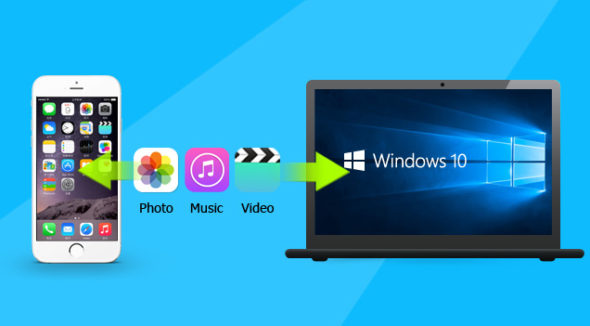
أولا عليك بتنزيل وتثبيت برنامج iTunes
لكي يتعرف جهاز الكمبيوتر الخاص بك على الآي-فون أو الآي-باد، وفتح ملفاته ستحتاج أولاً إلى تثبيت برناماج iTunes. وإليك كيفية القيام بذلك.
◉ قم بتشغيل Microsoft Store أو متجر مايكروسوفت من قائمة ابدأ أو شريط المهام أو سطح المكتب.
◉ ابحث عن برنامج iTunes على متجر Microsoft.
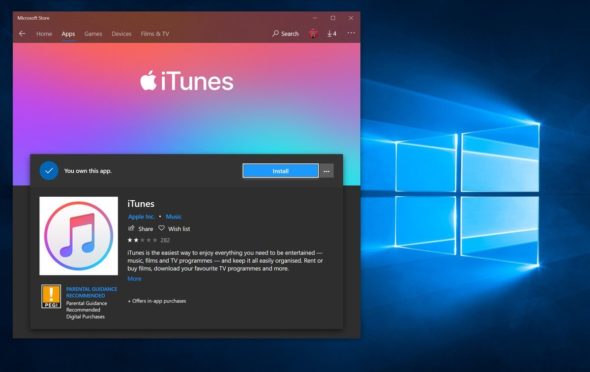
◉ قم بتنزيل البرنامج وتثبيته، وانقر موافق أو Agree لقبول اتفاقية ترخيص برنامج iTunes.
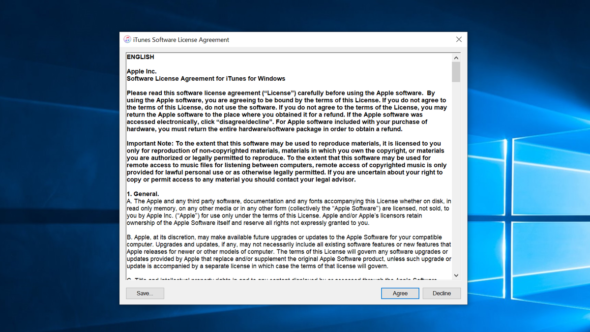
◉ وبالنسبة لأي ويندوز آخر قبل ويندوز 10 يمكنك تحميل iTunes من هذا الرابط.
كيفية نقل الصور من الآي-فون و الآي-باد إلى الكمبيوتر
لن يستغرق استخدام File Explorer لنقل الصور من الآي-فون و الآي-باد وقتًا طويلاً.
◉ قم بتوصيل الآي-فون أو الآي-باد بجهاز الكمبيوتر باستخدام كابل USB مناسب.
◉ قم بفتح My Computer من سطح المكتب أو قائمة ابدأ أو شريط المهام. يمكنك أيضًا استخدام اختصار زرار الويندوز ثم حرف E على لوحة المفاتيح، ثم قم بتوسيع قسم Devices and drivers ثم انقر Apple iPhone سترى ملف DCIM قم بفتحه.
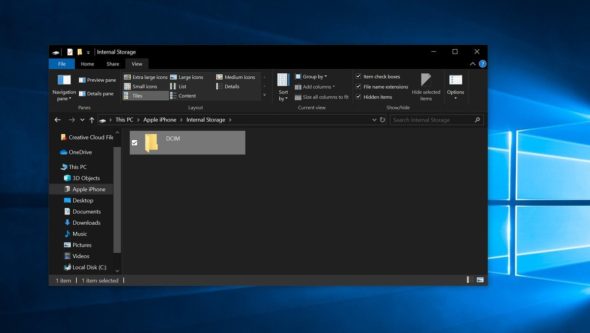
◉ افتح المجلد وسترى أنه يحتوي على صورك، ويمكنك تحديد جميع الصور ونسخها ونقلها إلى أي مكان تريد.
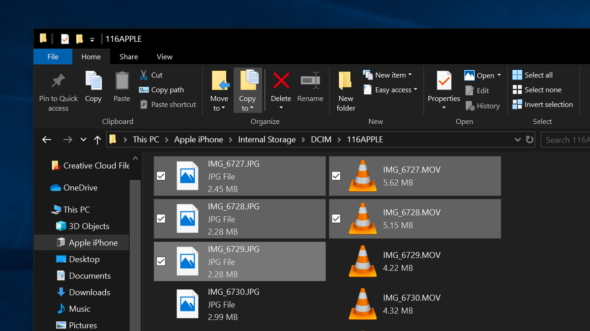
كيفية نقل الصور من الآي-فون و الآي-باد باستخدام تطبيق صور ويندوز 10
إذا كنت ترغب في استيراد جميع الصور من الآي-فون أو الآي-باد بطريقة أخرى، فيمكنك استخدام تطبيق الصور الذي يأتي بشكل افتراضي مع ويندوز 10.
◉ قم بتوصيل الآي-فون أو الآي-باد بالكمبيوتر.
◉ قم بتشغيل تطبيق الصور من قائمة ابدأ أو سطح المكتب أو شريط المهام.
◉ انقر فوق استيراد أو Import. وهي تقع في الزاوية العلوية اليمنى من النافذة.
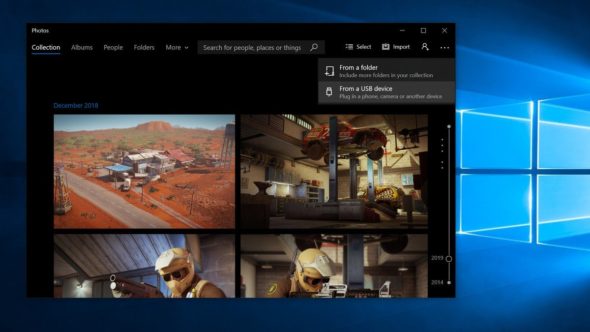
◉ سيتم تحديد جميع الصور الجديدة للاستيراد افتراضيًا، وانقر فوق أي صور تريد عدم استيرادها.
◉ انقر فوق “متابعة” أو Continue. سيبدأ تطبيق الصور في عملية الاستيراد.
كيفية نقل الصور من الآي-فون أو الآي-باد باستخدام iCloud
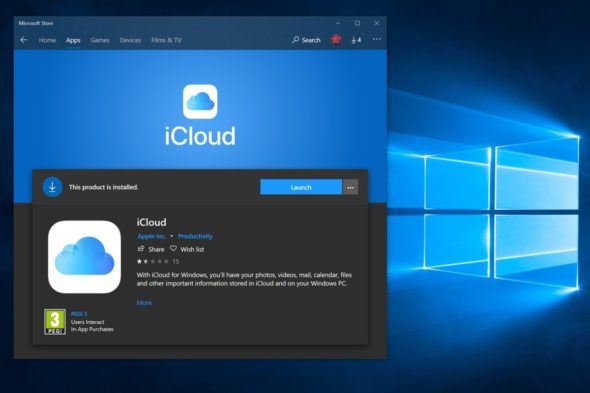
يتمتع ويندوز 10 بالقدرة على استخدام iCloud لمزامنة صورك لاسلكيًا طالما قمت بنسخ الصور احتياطيًا على الآي-فون أو الآي-باد إلى iCloud.
◉ قم بتشغيل متجر مايكروسوفت Microsoft Store من قائمة ابدأ أو شريط المهام أو سطح المكتب.
◉ ابحث عن iCloud في متجر Microsoft.
◉ انقر فوق Get. سيتم تنزيل iCloud الآن على جهاز الكمبيوتر الخاص بك ثم انقر فوق تشغيل بمجرد اكتمال التنزيل.
◉ ادخل حساب Apple الخاص بك لتسجيل الدخول.
◉ انقر “خيارات” Options بجوار “الصور”.
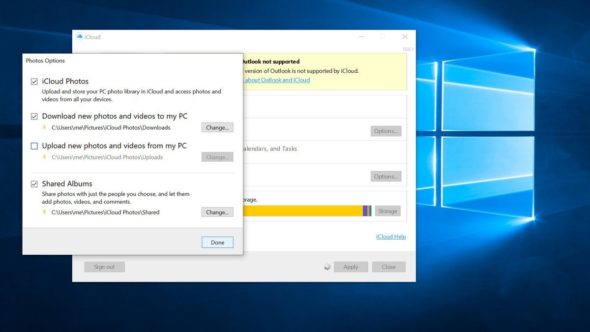
◉ انقر فوق المربع الموجود بجوار صور iCloud .
◉ انقر فوق المربع الموجود بجوار تحميل صور جديدة من جهاز الكمبيوتر الخاص بي Upload new photos from my PC. يمكنك تحديد المكان الذي تود حفظ الصور فيه، ثم انقر تم أو Done، ثم تطبيق أو Apply. وسيتم الآن تنزيل أي صور في iCloud على جهاز الكمبيوتر الخاص بك.
◉ بالنسبة لإصدارات الويندوز القديمة، يمكنك تحميل برنامج iCloud التقليدي، على الرغم من أنه يوفر ميزات متطابقة.
المصدر:



29 تعليق